Можете посмотреть видео на нашем youtube-канале на эту тему.
Либо читайте дальше полезную информацию.
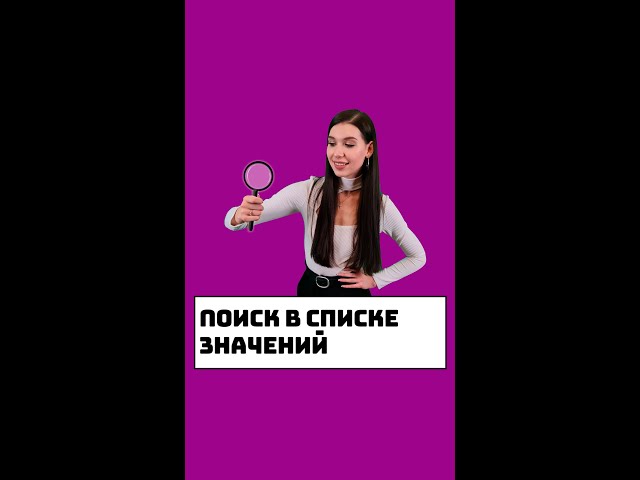
Давайте рассмотрим эту тему на примере самого крупного модуля - "Продажи". В нем должно храниться больше всего записей, так как с каждым годом у вас будет накапливаться все больше и больше продаж. Поэтому, в отличии от всех остальных таблиц, при входе в данный модуль сначала появляется форма "поиска данных".
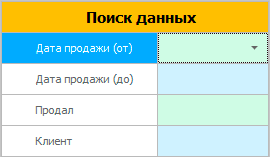
Заголовок этой формы специально сделан ярко-оранжевого цвета, чтобы любой пользователь сразу ориентировался, что он находится не в режиме добавления или редактирования записи, а именно в режиме поиска, после которого появятся уже сами данные.
Именно поиск помогает нам вывести только нужные продажи, а не листать тысячи и десятки тысяч записей. А какие именно записи нам нужны, мы можем показать с помощью критериев поиска. Сейчас мы видим, что поиск можно осуществить по трем полям.
Дата продажи. Этот парный параметр. То есть, можно легко двумя датами задать любой период, чтобы, например, отобразить продажи только за текущий месяц.
Продал - это имя сотрудника, который осуществил продажу. Это может быть, как ваш продавец в розничной торговле, так и менеджер по продажам, специализирующийся на оптовых поставках.
И клиент, который купил товар. Если поставить условие поиска именно по этому полю, тогда можно будет вывести всю историю продаж определенному клиенту. Посмотреть его предпочтения, узнать про имеющуюся задолженность и так далее.
Можно ставить условие одновременно по нескольким полям, например, когда хотите посмотреть список продаж конкретного сотрудника, начиная с начала определенного года.
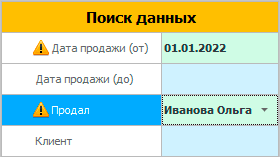
Те поля, по которым будет осуществляться поиск, отмечены восклицательным знаком.
![]() Выбор значения в поле поиска осуществляется при помощи такого же поля ввода, которое используется и при добавлении новой записи в эту таблицу. Посмотрите виды полей ввода.
Выбор значения в поле поиска осуществляется при помощи такого же поля ввода, которое используется и при добавлении новой записи в эту таблицу. Посмотрите виды полей ввода.
![]() При приобретении максимальной конфигурации программы, есть возможность самостоятельно
При приобретении максимальной конфигурации программы, есть возможность самостоятельно ![]()
![]()
![]() настраивать права доступа, отмечая поля, по которым можно будет выполнять поиск.
настраивать права доступа, отмечая поля, по которым можно будет выполнять поиск.
Внизу под полями для ввода критериев поиска расположены кнопки.
Кнопка "Поиск" отображает данные, которые соответствуют выставленным критериям поиска. Если критерии поиска все оставить пустыми, то покажутся абсолютно все записи таблицы.
Кнопка "Очистить" уберет все критерии поиска.
А кнопка "Пусто" покажет пустую таблицу. Такое требуется, когда вы заходите в модуль, чтобы добавить новую запись. При этом ни одна из ранее добавленных записей вам не нужна.
Теперь давайте нажмем кнопку "Поиск" и затем обратим внимание, что в "центре окна" будут перечислены наши условия поиска.

Каждый критерий поиска обозначен крупной красной стрелкой, чтобы привлекать к себе внимание. Любой пользователь будет понимать, что данные в текущем модуле выведены не все, поэтому не следует беспокоиться, что они куда-то пропали. Они будут отображены, только если попадут под поставленное условие.
Если нажать на любой критерий поиска, то снова появится окно поиска данных. Будет выделено поле именно выбранного критерия. Так можно быстро менять значение. Например, щелкаем мышкой на критерии "Продал". Затем в появившемся окне поиска выбираем другого сотрудника.
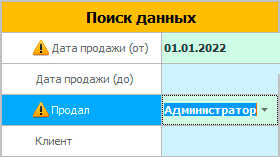
Теперь условия поиска выглядят вот так.

Можно и не целиться в определенный параметр, чтобы изменить условие поиска, а нажимать в любом месте "области", которая выделена под отображение критериев поиска.
Если какой-то критерий нам уже не нужен, можно легко его убрать нажатием на "крестик" возле ненужного критерия поиска.

Сейчас у нас осталось одно условие поиска данных.

Также можно удалить все критерии поиска, нажав на "крестик" возле начальной надписи.

Когда условия поиска отсутствуют, область критериев выглядит вот так.
Но, отображать все записи там, где специально выводится форма поиска, опасно! Далее вы можете узнать, на что именно это повлияет.
![]() Прочитайте, как использование вами формы поиска влияет на производительность программы.
Прочитайте, как использование вами формы поиска влияет на производительность программы.
Можете посмотреть видео на нашем youtube-канале на эту тему.
Либо читайте дальше полезную информацию.

Если вы работаете с большими массивами данных, тогда вам особенно важно понимать, как использовать функции поиска информации, чтобы не перегружать зря программу, компьютерное и сетевое оборудование.
Далее посмотрите, пожалуйста, другие полезные темы:
![]()
Универсальная Система Учета
2010 - 2025